目次
メール配信の事前承諾が必須
特定電子メール法により、広告・宣伝メールを送ることに対し事前に承諾(オプトイン)を得ることが必須です。
遵守しないと法令により裁かれる場合がございますので、ご注意ください。
オプトインの例外
・すでに取引関係がある相手に送る場合
※通信販売のメールは特定商取引法が適用されるので例外適用されない
・契約内容などに関する重要な事項の通知に含まれる広告メール
・ネット上に公開されているメールアドレスに対して送る場合
※お断りが入っていた場合は配信不可
・名刺交換した人に送る場合
リストを準備しましょう
配信にあたり、前項でご案内したオプトインを遵守した上でメール配信の宛先リストを準備しましょう。
多くのユーザー様が、名刺、取引先リスト・会員リスト・自社DBやカートシステムに登録された顧客データなどからリストを作成し、配配メールに登録しています。
リストがない場合は、リスト販売会社から購入したり、メルマガ登録フォームの機能をご活用ください。
リストはCSVファイル形式で用意
配信対象の方が決まりましたら、メールアドレスのリストをご作成ください。
CSV形式にし、項目列×メールアドレスの行という基本ルール以外は、 項目の順序や細かな指定はありません。
作成例
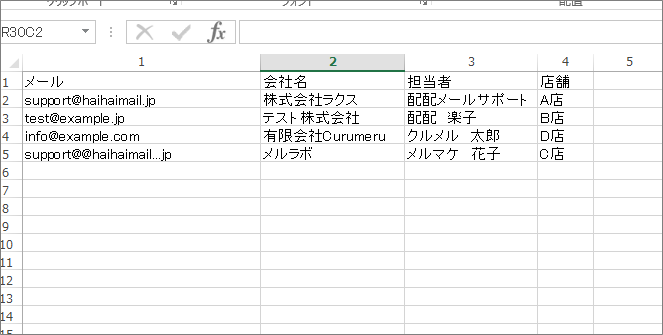
□タテ列・・・読み込み項目
※CSVファイルの項目名は配配メールのデータベース項目と同一でなくてもOK
一括登録の際に、各列とデータベース項目を紐づける作業があります
□ヨコ行・・・メールアドレス(必須)とメールアドレスに紐づく顧客情報
登録に失敗する場合はこちらをご覧ください。
届けるべき相手に―セグメント配信をする
例えば、A地区でのお得情報をB地区やC地区の顧客に配信したり、
サービスXをご利用の顧客にサービスYの使い方をご案内しても求める効果は得られません。
「メール配信の目的に合わせて配信リストも変えていく」ことが望ましいといえます。
配信のグループを分けたり、登録情報によって出し分けたり、
顧客をセグメントすることによって、届けるべき相手に情報を届けることができます。
配配メールでのリストの分け方は主に以下です。
各配信グループに登録されたリスト宛にメール作成・配信を行います。
このグループ自体を用途・顧客属性ごとに分けていただく方法です。
メールアドレスに紐づく顧客ごとの登録情報について、条件指定してリスト抽出し、配信することができます。
配信グループ(リスト)を分ける
各配信グループに登録されたリスト宛にメール作成・配信を行います。
このグループ自体を用途・顧客属性ごとに分けていただく方法です。
(1)グループの準備
①「グループ配信」をクリックし、「+新規登録」をクリック
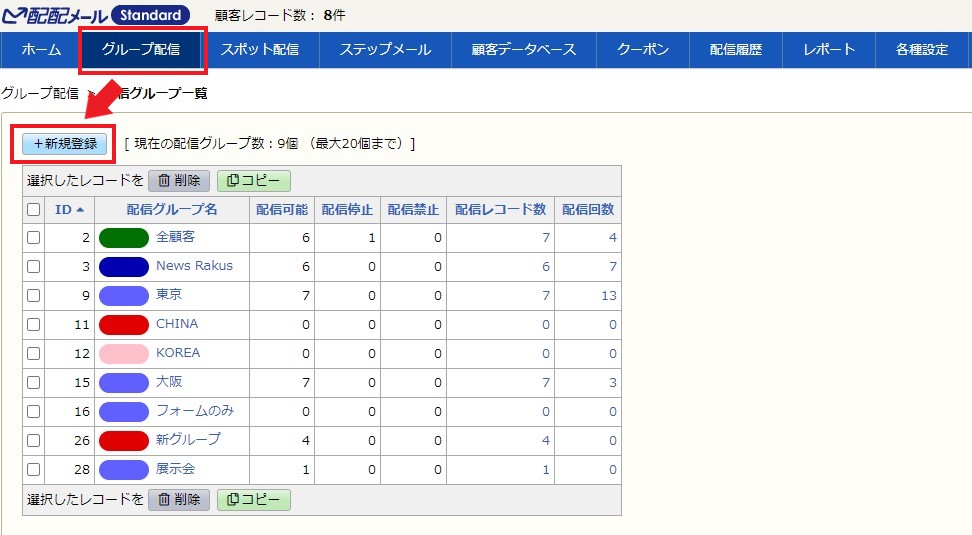
②「グループ名」を入力と「Fromアドレス」を選択して「登録」をクリック
※「Fromアドレス」とは、メールを出すときの差出人アドレスのことです。
※「背景色」は配信側がグループを管理する際の視認性をよくするためのものです。
※「配信言語」と「フォーム言語」はオプションの「多言語配信」を申込の場合、表示されます。
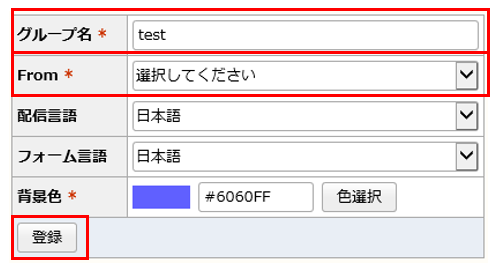
※Fromアドレスの追加/修正
「各種設定」タブの「 Fromの設定」にて追加や編集が可能です。
(2)顧客の登録
メールを作成・配信する配信グループに配信リストを登録します
※配信グループから送るメールは配信グループに登録されたアドレスに送られます。
「グループ配信」をクリックし、配信グループ名をクリック
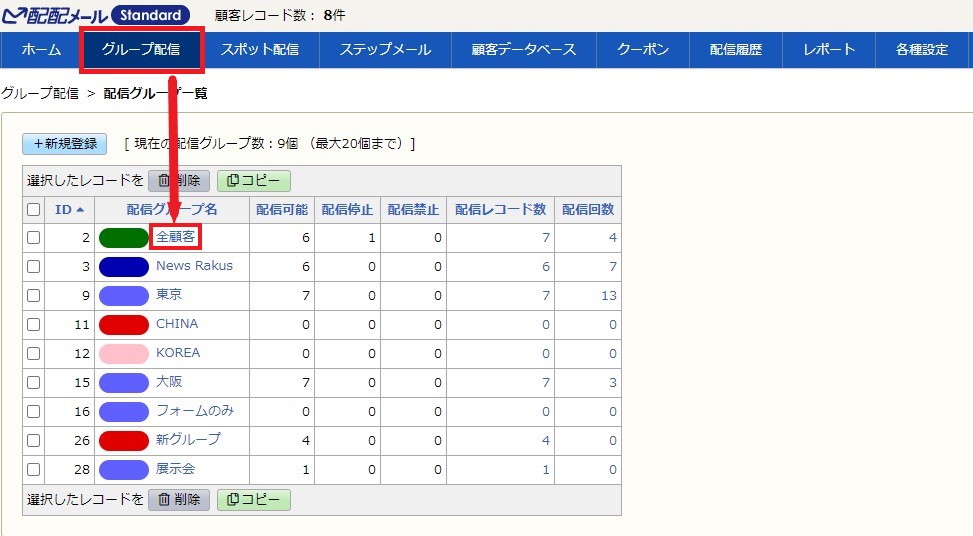
②「配信リストの登録・除外」から「顧客レコードのCSV一括登録」をクリック
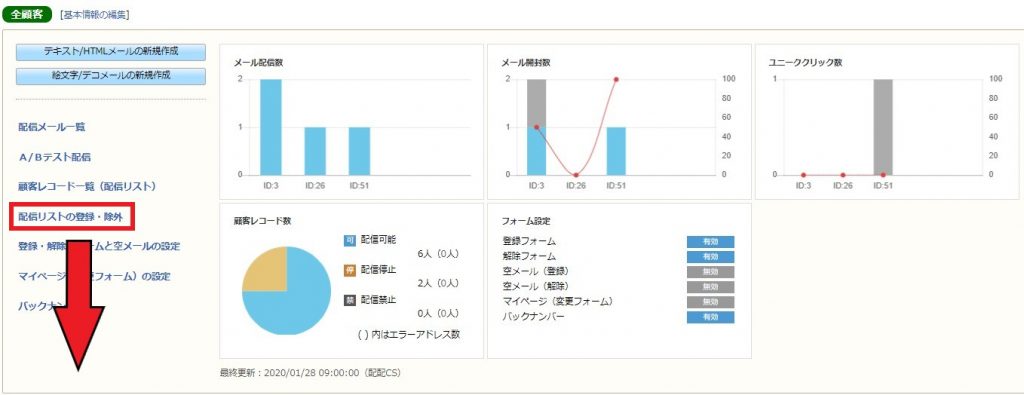
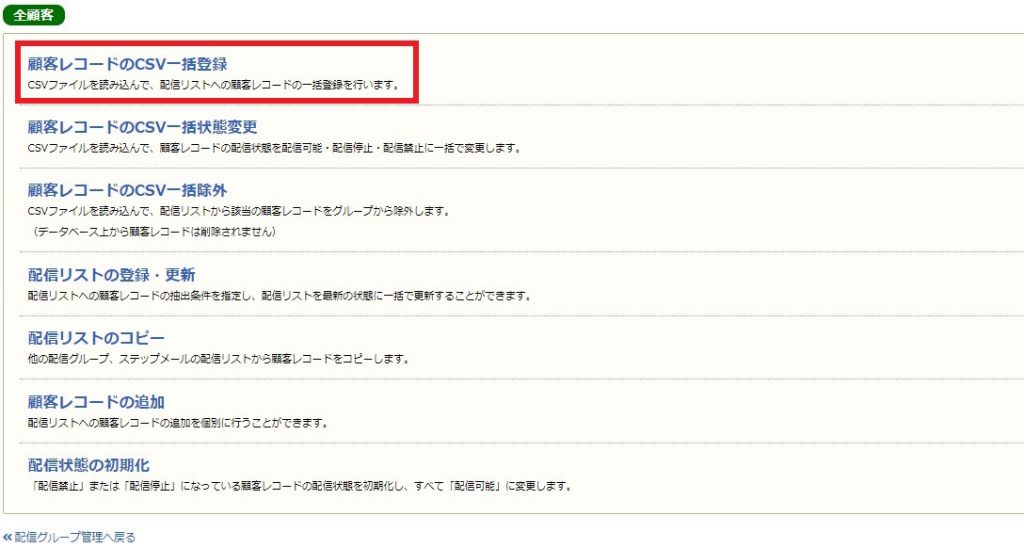
③表示されている一括登録の手順に従って、一括登録を行ってください。
※一括登録はCSV形式のみ(Excel不可)
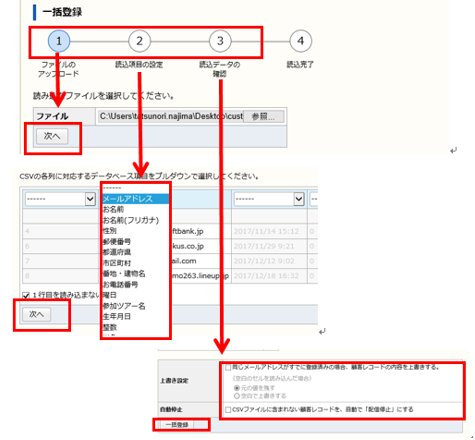
一括登録に失敗する場合(件数が合わない)は
レポート>一括登録・削除の処理結果 をご確認ください。
「失敗」の数字をクリックいただき、
該当のCSVファイル右端の列の失敗理由をご覧ください。
CSV読み込み失敗について詳しくはこちら
顧客をフラグ付けし、条件抽出する
メールアドレスに紐づく顧客ごとの登録情報について、条件指定してリスト抽出し、配信することができます。
(1)抽出のためのデータベース項目を作成する
①「顧客データベース」>「データベース項目設定」>「+新規登録」をクリック
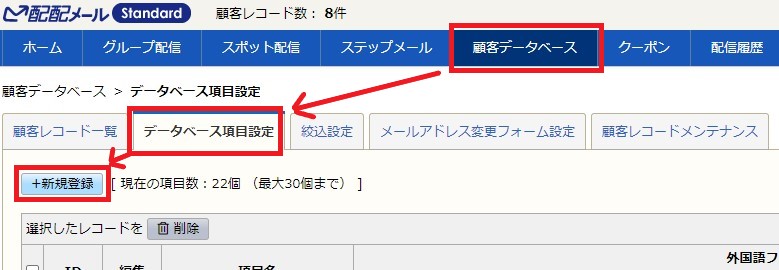
②「項目名」を入力し、「入力タイプ」を選択して、「登録」をクリック
※入力規則は任意で設定することが可能です。

入力タイプに「セレクトボックス」/「チェックボックス」/「ラジオボタン」を選ぶと「選択肢」欄が表示されますので、選択肢を改行区切りで入力してください。
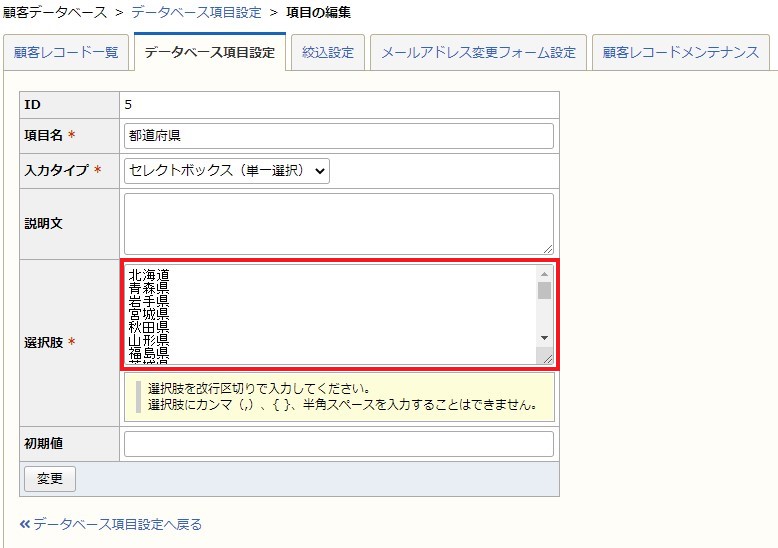
(2) 項目追加したCSVファイルにて顧客情報を更新する
(1)で作成した抽出用項目の列を顧客リストのCSVに追記し、そのCSVを用いて一括登録(上書き登録)し、顧客情報を更新します。
●顧客データベースから更新する場合
顧客データベース>顧客レコード一覧 [CSV一括登録・削除]ボタンより、一括登録を実施
●グループ配信から更新する場合
※グループで登録した顧客データは必ず顧客データベースにも登録されます
グループ配信>グループ選択>配信リストの登録・除外>顧客レコードのCSV一括登録
手順通りに登録作業を進めます
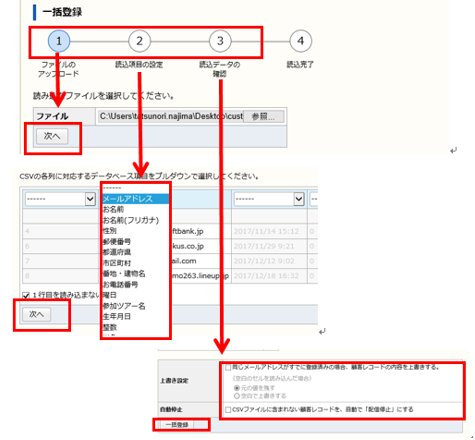
必ず「上書き設定」にチェックを入れて[一括登録]します。

(3)メール配信時に条件抽出する
メール作成画面の「STEP3:リスト作成」の画面にて、絞込検索を行う
①メール作成の「STEP3:配信リストの作成」の画面にございます、青字の「詳細検索」をクリック。
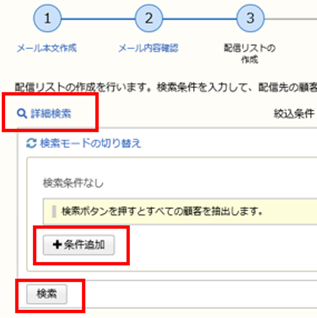
② 検索方式をAND検索かOR検索かお選びいただき、「+条件追加」をクリック。
「ーー」のプルダウンから、絞込みたい項目名を選択
③絞込みたい値を選択・入力し、「と等しい/等しくない」や「を含む/含まない」など、検索方法を選択
④必要に応じて[+条件追加]から条件を追加して、[検索]をクリック。
⑤配信リストが絞り込まれ、下記のように件数が表示されます。
配信リストの件数: ●件 (除外リスト: ■件)
そのまま[次へ]と進んでいただきますと、●件と出てきた件数に配信されます。
※よく使う抽出条件を設定することもできます。
絞込設定のプルダウンから作成した設定を選択すると、簡単に抽出条件を指定することができます。

設定方法は以下のリンクをご確認ください。
■絞込設定(配配メール全体で利用可能)
■絞込設定(特定のグループでだけ利用可能)
メールが届かない!そんなときは…
メールが届かない場合、配配メールで配信完了したメールが受信側でブロックされている可能性がございます。
ブロックの要因は、受信サーバでの受付状況(一時的エラー)や、迷惑メール判定によるものであると考えられます。
受信を許可/ブロックする判定基準は受信側に依存します。
ですが、配信側でも怪しい配信元として疑われないように、対策が必要です。
到達率に関する情報をおまとめしたページ
▼メール到達率向上ガイドライン
「配信エラー」とは
「配信完了」としたメールが送り先に届いていないことを「配信エラー」と称しており、
受信側のサーバから「配配メール」側のサーバに送られるバウンスメールに起因します。
メールが送られるまで
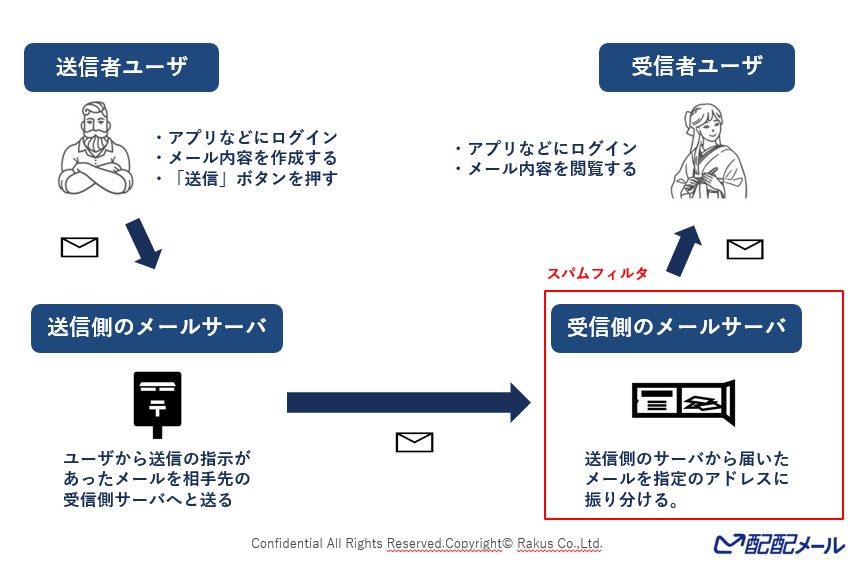
配信エラーの仕組み
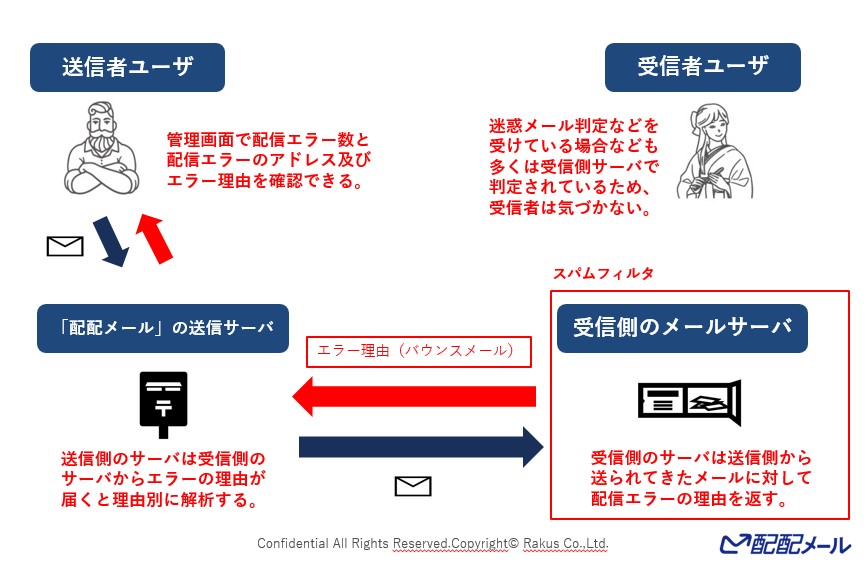
「配信エラー」とは受信側のメールサーバから配信エラーの通知(バウンスメール)を
「配配メール」側のサーバに送られることで判断されています。
受信側のメールサーバからバウンスメールが「配配メール」側のサーバに送られないと
「配信エラー」と判断させることが出来ません。
なりすましメール対策
迷惑メール対策として特に有効なのが、「SPF」と「DKIM署名」です。
配配メールに限らず、メール配信システムを使用する場合、
自社のドメイン(メールアドレスの@右側)を差出人アドレスに使用しますが、
配信は配信サーバ(配配メール)が行います。
ドメインの所有者と、サーバ所有者に相違が出るため、受信側のセキュリティから、「第三者がなりすましたメール」と疑いをかけられて、迷惑メール判定をされてしまうことがあり得ます。
そのため、ドメインの所有者が許可した配信サーバであるということを証明し、本人認証を行う必要があります。
これができるのが、 「SPF」と「DKIM署名」 なのです。
SPF
▼SPFの概要・設定手順についてはこちらからご覧ください!
■SPFとは?
SPF は送信元のアドレスがそのドメインを管理されているサーバ以外の送信サーバから
メールを送ることを許可するための重要な設定(対策)になります。
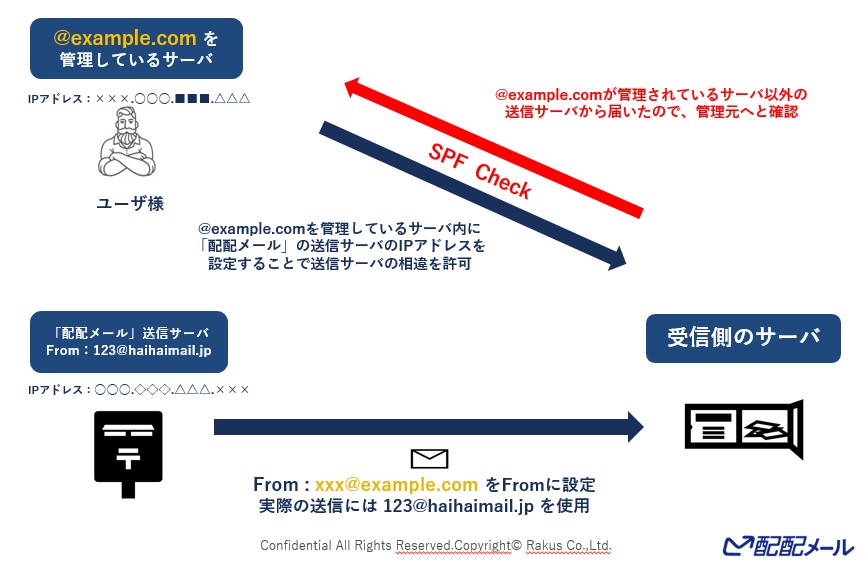
DKIM署名
▼DKIMの概要・設定手順についてはこちらからご覧ください!
「DKIM」とは送信側でメールヘッダに電子署名を付加けて、受信側のサーバで送信元の「メールの中身の信用度」を立証するための設定(対策)です。
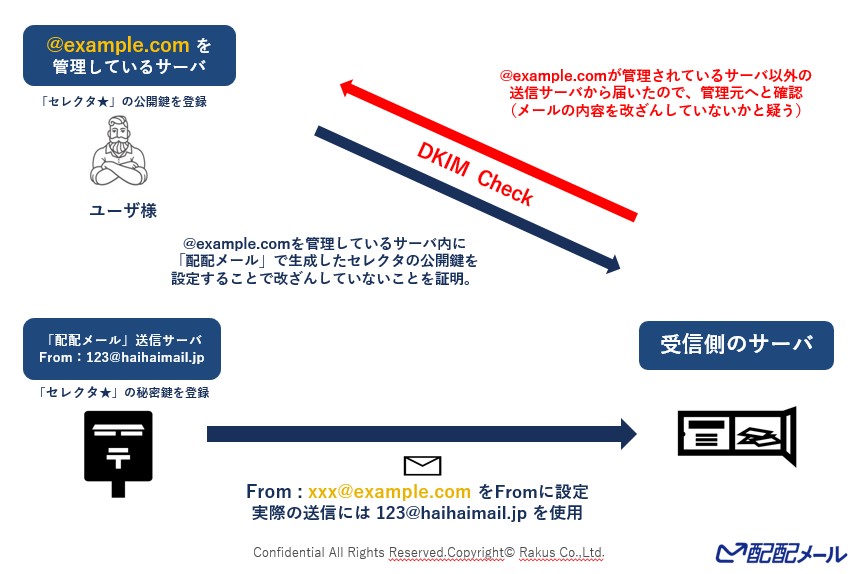
DKIMには2つの種類があります。
| 種類 | 効果と特徴 | 設定のポイント |
|---|---|---|
| 第三者署名 | 未設定よりは良いが、認証強度は弱い | 「配配メール」管理画面上で設定が完結 |
| 作成者署名 | 認証強度が強く、効力もある | DNSサーバのTXTレコードに公開鍵を設定する |
※受信側のセキュリティ強度が高まっているため、「作成者署名」を御設定ください。



